
О чем урок «Скрыть личные изображения в заблокированной папке»?
В этом видеоуроке под названием «Скрыть личные изображения в заблокированной папке» я покажу вам способ переместить ваши личные изображения из галереи в заблокированную папку, которую вы можете открыть только с помощью отпечатка пальца.
Этот метод сокрытия большего количества личных фотографий не предполагает установки каких-либо приложений. Все сделано в Google Фото, приложение, которое большинство из вас все равно установило
Удаление личных фотографий из галереи
Наверное, у каждого есть какие-то фотографии, которые никому не нужно видеть.
Но однажды вам захочется показать кому-нибудь последние фотографии, которые вы сделали на выходных.
Чтобы он мог их лучше рассмотреть, вы передаете ему телефон, и, прежде чем вы это заметите, рассматриваемый человек прокручивает и попадает на еще несколько «личных» фотографий.
Чтобы избежать подобных моментов, рекомендуется переместить снимки из галереи в закрытую папку, которую галерея не сможет открыть.
Потому что да, галерея сканирует весь телефон и находит изображения, индексирует их и отображает в галерее, организованной в виде альбомов.
Как нам переместить картинки, чтобы галерея их не видела?
Как мы уже говорили, галерея — это приложение, целью которого является поиск, индексирование и отображение изображений и видео.
Даже если мы переместим снимки из папки «Камера» в другое место, галерея все равно их найдет и отобразит.
Решение — заблокировать доступ к изображениям, используя папку, к которой галерея не может получить доступ. Точнее, запароленная папка, которую галерея открыть не может.
В Google Photos есть утилита, позволяющая скрывать «личные» фотографии.
Если вы войдете в Google Photo/Библиотека фотографий/Утилиты, внизу у вас появится «Заблокированная папка».
Это утилита, которая позволяет нам активировать папку, доступ к которой можно получить только с помощью пароля или отпечатка пальца.
Как работает заблокированная папка?
После активации заблокированной папки перейдите к изображению, которое хотите переместить, нажмите и удерживайте его, а после того, как оно будет выбрано, перейдите в меню «три верхние точки» и выберите «Переместить в заблокированную папку, и изображение переместится туда».
Отныне эти изображения исчезнут из галереи и Google Фото и будут доступны только при доступе к заблокированной папке.
...смотрите также видео учебник
Учебники нравится:
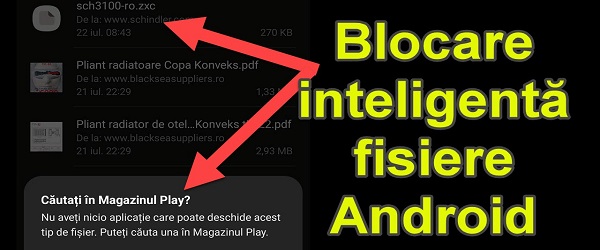
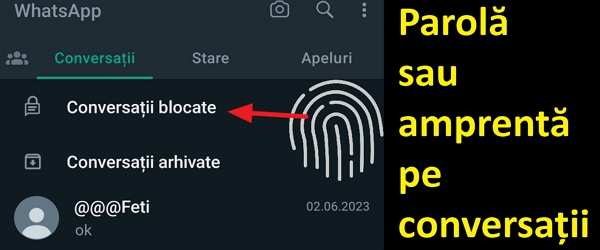
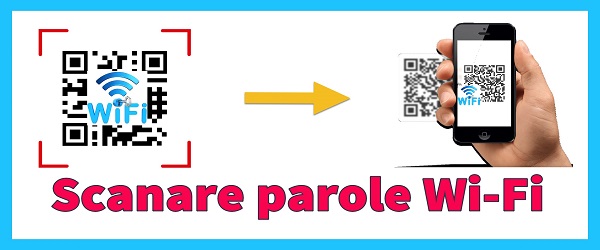
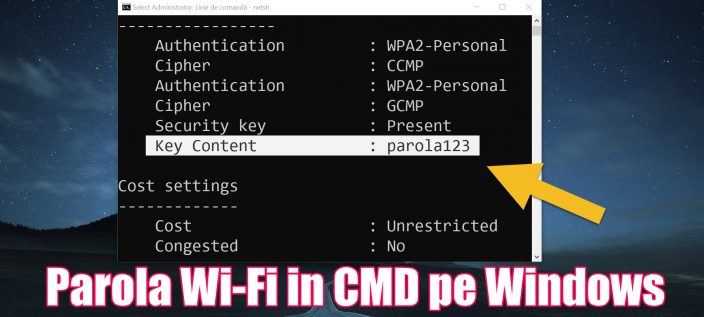
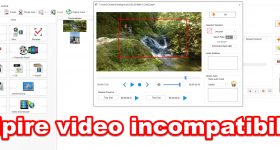







Говорите Your Mind